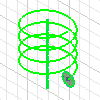Как сделать пружину в inventor
Inventor
Не удалось извлечь оглавление
Создание пружин
Используйте элементы пружины для создания пружин сжатия или резьбы на цилиндре.
При использовании команды «Пружина» для определения элемента используется панель свойств. Если вы не знакомы с панелями свойств Inventor, см. сведения о рабочих процессах, режимах и дополнительных параметрах, таких как меню панелей и дополнительные свойства, в разделе Панели свойств. Параметры, выбранные в каком-либо разделе панели свойств, определяют параметры, доступные в следующем разделе, поэтому работать с панелью следует последовательно сверху вниз.
Для часто используемых элементов пружин можно создать наборы параметров. Дополнительные сведения о наборах параметров см. в разделе Работа с наборами параметров.
Процессы создания пружины и резьбы отличаются. Они оба будут рассмотрены в описаниях следующих задач.
Создание цилиндрической пружины
Профили. Выберите один или несколько профилей для создания тела пружины.
Ось. Укажите ось вращения. Для изменения направления элемента на противоположное используйте параметр «Обратить».
Создание резьбы на цилиндре.
Для создания резьбы необходимо сначала построить цилиндр, рабочую плоскость и рабочую ось для размещения профиля резьбы, а затем создать и разместить профиль для резьбы и вырезать ее.
Inventor
Не удалось извлечь оглавление
Диалоговое окно «Генератор компонентов пружины сжатия — вкладка «Проектирование»
Задание параметров для проектирования пружины сжатия. Пружины, которые можно спроектировать на вкладке «Модель», являются пружинами стандартного размера. Для проектирования и расчета пружин собственных размеров перейдите на вкладку «Расчет».
 панель «Пружина»
панель «Пружина»  «Сжатие»
«Сжатие» 
Изображение пружины
Нажмите, чтобы отобразить изображения с основными размерами пружины.
Изображение обновляется, когда значение параметра диаметра пружины изменяется на «Внутренний», «Средний» или «Наружный».
Изображение не обновляется при изменении длины, типа зацепи, длины зацепи, значения диаметра пружины или диаметра проволоки.
Размещение
Используйте этот раздел для задания параметров размещения и типа состояния нагруженной пружины.
Выберите цилиндрическую грань или ось.
Выберите рабочую плоскость или грань, которую можно совместить с концом пружины.
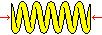
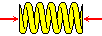
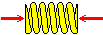
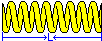
Мин., рабоч., макс. Пользовательская длина при нагрузке
Это поле редактирования изменяется в соответствии с нагрузкой, выбранной в предыдущем раскрывающемся меню.
Поле редактирования включается для ввода вручную, только если в выпадающем списке «Установочная длина» выбран параметр «Прочие». При выборе других параметров значение рассчитывается автоматически при нажатии «Рассчитать».
Так как для пружин с левым направлением навивки требуются специальные инструменты, поэтому используется правое направление навивка за исключением особых условий. Если пружина закреплена вдоль резьбы, навивка будет направлена влево, и витки будут находиться вне резьбы. При наличии концентрических пружин навивка одной пружины должна быть направлена влево.
Проволока пружины
Введите или измерьте значение диаметра проволоки.
Начало пружины
Укажите параметры начала пружины.
Введите общее количество торцевых витков.
Введите значение для поджатых витков.
Зашлифовано дуги окружности
Введите общее количество замкнутых концов.
Конец пружины
Укажите параметры конца пружины.
Введите общее количество торцевых витков.
Введите значение для поджатых витков.
Зашлифовано дуги окружности
Введите общее количество замкнутых концов.
Длина пружины
Используйте этот раздел для определения параметров для ввода и расчета. Расчетные параметры выделяются серым цветом.
L0, t 
Вычисляется количество витков пружины для заданных значений диаметра проволоки, длины ненагруженной пружины и размера и формы крюка пружины.
L0, n 
Вычисляется размер крюка пружины для заданных значений диаметра проволоки, количества витков и длины ненагруженной пружины.
t, n 
Вычисляется количество витков пружины в свободном состоянии для заданных значений диаметра проволоки, длины ненагруженной пружины и размера и формы зацепи пружины.
Длина пружины в свободном состоянии
Задание длины рабочих витком с учетом торцевых витков.
Задайте количество рабочих витков пружины.
Диаметр пружины
В раскрывающемся списке укажите, какие размеры пружины необходимо ввести для расчета и какой размер будет рассчитываться.
Средний и внутренний диаметры пружины рассчитываются для заданного диаметра проволоки и внешнего диаметра пружины.
Внутренний и наружный диаметры пружины для заданного диаметра проволоки и среднего диаметра пружины.
Средний и наружный диаметры пружины рассчитываются для заданного диаметра проволоки и внутреннего диаметра пружины.
Результаты
Чтобы отобразить область результатов в правой части вкладок «Модель» и «Расчет», дважды щелкните двойную линию справа или нажмите угловую скобку.
В области результатов отображаются соответствующие результаты, которые необходимо рассчитать для получения правильных размеров пружины. Нажмите кнопку «Рассчитать» для отображения значений. Единицы измерения значений результатов можно изменить. Дважды щелкните заданное значение, которое требуется изменить.
Следующие выходные параметры отображаются на панели результатов.
Сводка сообщений
Отображение отчетов о расчете. Чтобы открыть область «Сводка сообщений» в нижней части вкладок «Расчет» и «Модель», дважды щелкните двойную линию или нажмите угловую скобку.
Графический просмотр
1. Используйте ручку для задания диаметра пружины.
2. Используйте ручку для задания диаметра проволоки.
3. Используйте ручку для перемещения пружины вдоль оси.
4. Используйте ручку для изменения числа витков.
Построение квадратной пружины в Autodesk Inventor
Построение моделей нестандартных пружин — задача не из простых. Пружина может иметь нерегулярную намотку, форму, отличную от стандартной цилиндрической и пр.
При построении любого вида пружин используется команда Сдвиг — она позволяет «запустить» эскиз по траектории и получить, таким образом, требуемое тело.В случае пружины в качестве траектории выступает трехмерная кривая, в качестве эскиза — окружность или прямоугольник. Основная проблема построений — создание трехмерной траектории. Предлагаю сегодня рассмотреть один из вариантов получения трехмерного эскиза через команду пересечения поверхностей.
1. Строим профиль пружины — в нашем случае это поверхность — прямоугольник с закругленными краями.
2. Строим спиральную поверхность. Для этого на плоскости, совпадающей с торцом нашего прямоугольника, нарисуем один отрезок
Запускаем команду Пружина и строим спираль вдоль вертикальной оси параллелепипеда
Задаем число витков пружины и длину — в нашем случае 10 мм
Получаем две пересекающиеся поверхности.
3. Создаем трехмерный эскиз и запускаем команду Кривая пересечения. Выбираем обе построенные плоскости и получаем трехмерную траекторию
5. Запускаем команду Сдвиг, в качестве Эскиза выбираем эскиз с окружностью, в качестве Пути — трехмерный путь
Получаем требуемую модель пружины. Поверхности можно отключить в браузере модели